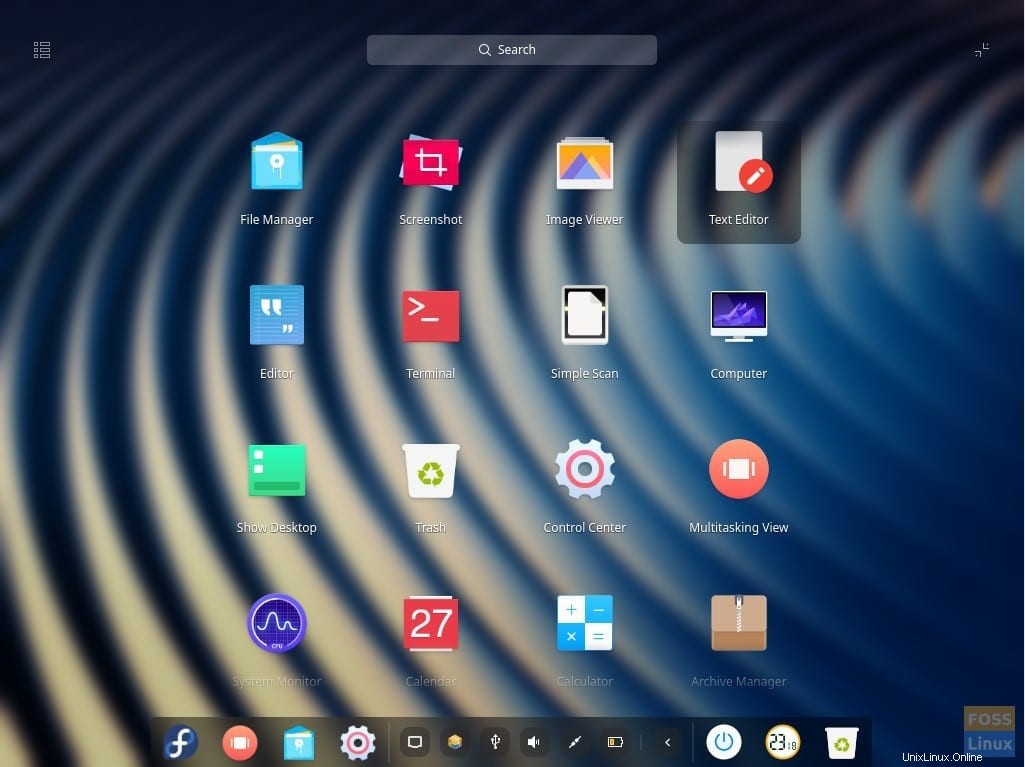Fedora 30 yang dirilis hari ini hadir dengan dukungan desktop Deepin dan Pantheon. Dalam artikel ini, kami akan menunjukkan cara mengaktifkan masing-masing lingkungan desktop ini tanpa kerumitan.
Fedora dikirimkan dengan desktop GNOME sebagai DE default dan beberapa putaran Fedora telah dikemas dengan lingkungan desktop lain termasuk KDE, Cinnamon, Xfce, dan banyak lagi. Perhatikan bahwa Deepin dan Pantheon tidak tersedia saat Fedora berputar, tetapi harus diinstal menggunakan DNF.
Mari mulai dengan mengaktifkan Pantheon di stasiun kerja Fedora 30 Anda.
Instal Pantheon di stasiun kerja Fedora 30
Langkah 1) Klik “Aktivitas”, lalu cari “Terminal” lalu luncurkan.
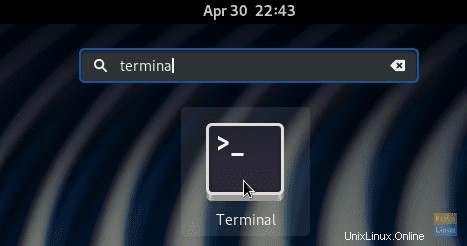
Langkah 2) Masukkan perintah berikut dan tekan enter untuk menginstal lingkungan desktop Pantheon.
sudo dnf group install 'pantheon desktop'
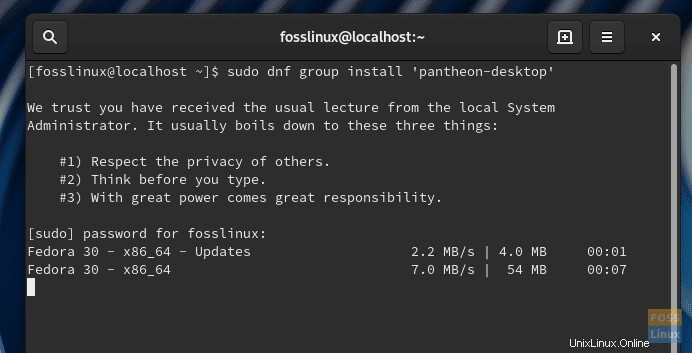
Langkah 3) Perhatikan kemajuan di terminal. Anda harus memasukkan 'y' ketika diminta untuk menyelesaikan instalasi.
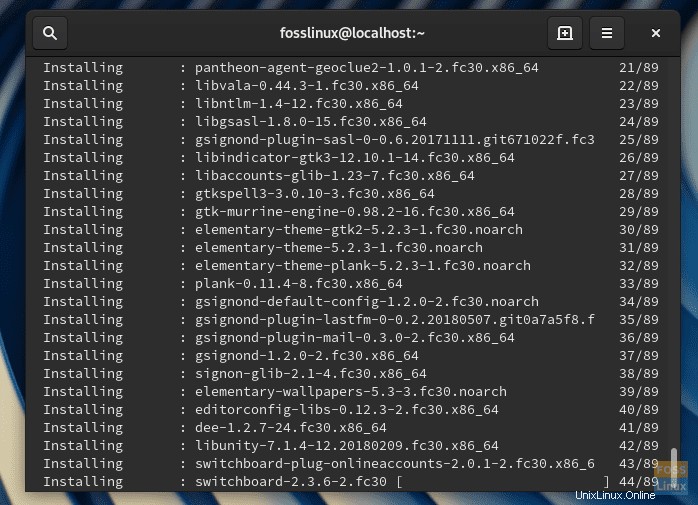
Langkah 4) Setelah instalasi selesai, tutup Terminal dan log off.
Langkah 5) Anda akan melihat menu login. Klik ikon roda gigi untuk melihat lingkungan desktop. Karena kami telah menginstal Pantheon, Anda akan melihatnya di daftar bersama dengan GNOME, GNOME Classic, dan GNOME di Xorg.
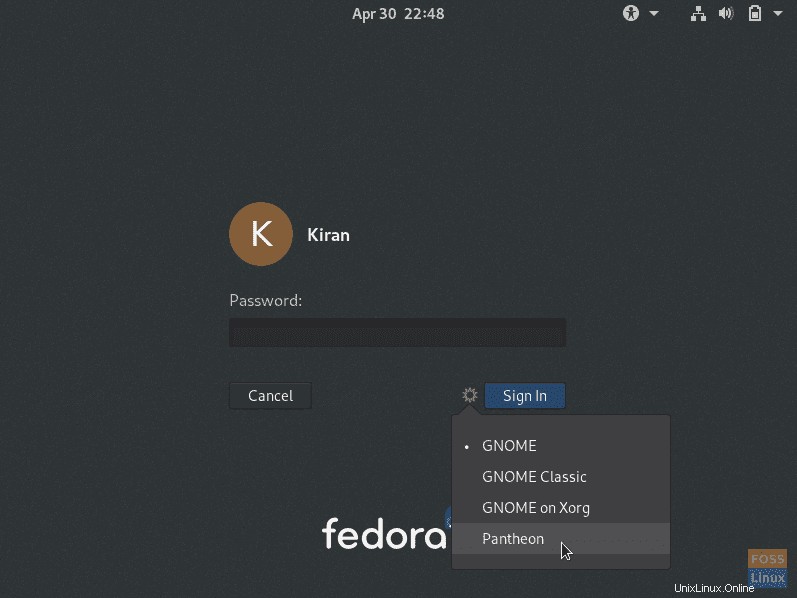
Langkah 6) Pilih “Pantheon” dan masukkan kata sandi untuk login ke akun Fedora Anda tetapi dengan lingkungan desktop Pantheon yang baru.
Nikmati OS dasar di Stasiun Kerja Fedora 30 Anda!
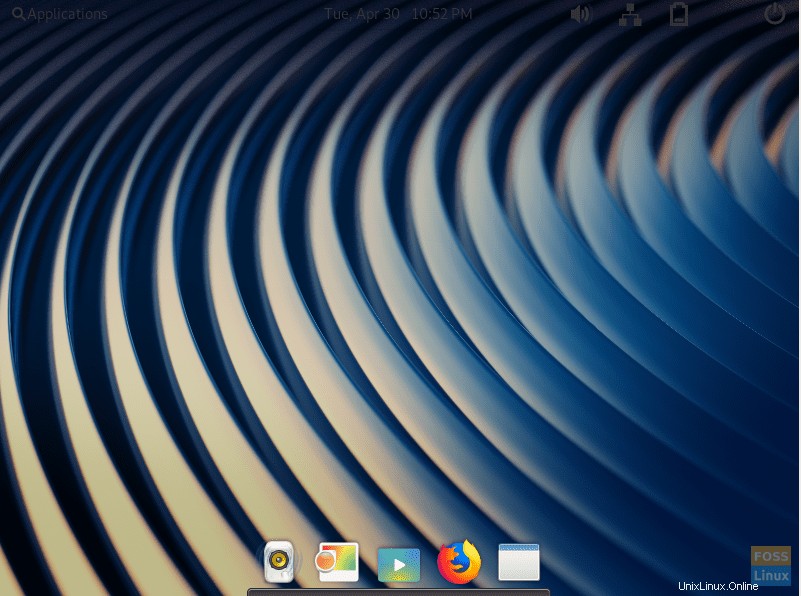
Instal Deepin di stasiun kerja Fedora 30
Langkah 1) Klik “Aktivitas”, lalu cari “Terminal” lalu luncurkan.
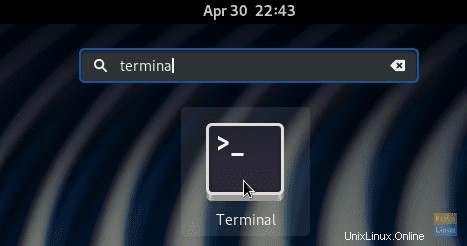
Langkah 2) Masukkan perintah berikut dan tekan enter untuk menginstal lingkungan desktop Deepin.
sudo dnf group install deepin-desktop
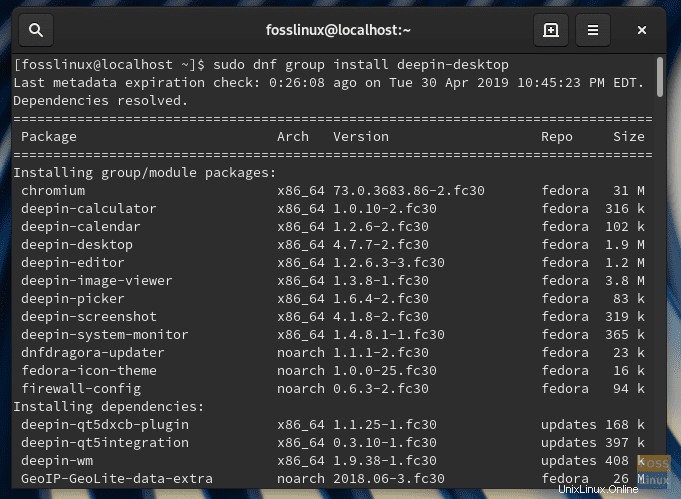
Langkah 3) Anda harus memasukkan 'y' ketika diminta untuk menyelesaikan instalasi.
Langkah 4) Setelah instalasi selesai, tutup Terminal dan log off.
Langkah 5) Anda akan melihat menu login. Anda akan melihat Deepin di daftar bersama dengan GNOME, GNOME Classic, dan GNOME di Xorg. Klik ikon roda gigi, pilih “Deepin”, lalu login.
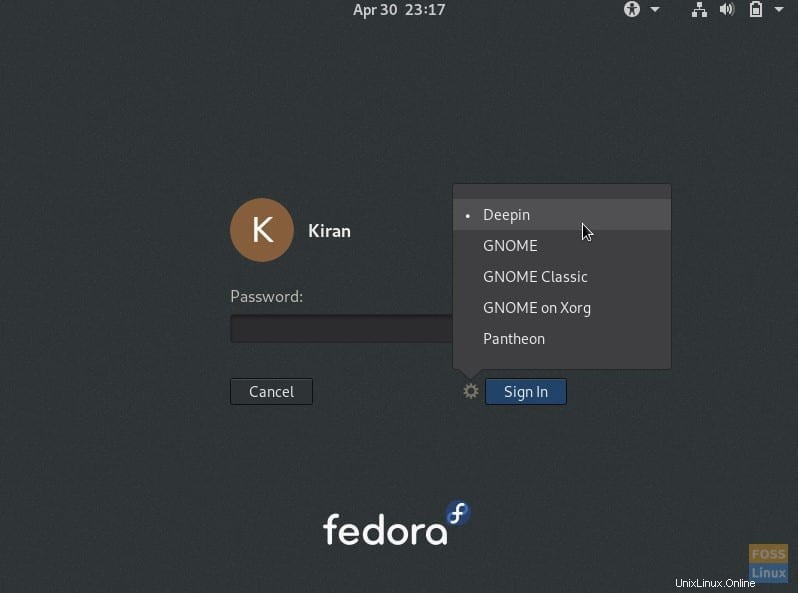
Langkah 6) Fedora Anda harus masuk ke desktop Deepin!